Kromě aplikace Microsoft Excel jsou Tabulky Google také online nástroj pro úpravu tabulek, který dnes používá mnoho lidí. Stejně jako v Dokumentech Google, když pomocí tohoto nástroje upravíme jakoukoli tabulku, můžeme zkontrolovat a opravit pravopisné chyby v celé tabulce, kterou upravujeme.
Chcete-li také zkontrolovat a upravit pravopisné chyby v tabulce v Tabulkách Google, ale nevíte, jak na to? Z tohoto důvodu dnes Download.vn představí článek Pokyny pro kontrolu pravopisných chyb v Tabulkách Google a vyzve vás, abyste si jej přečetli.
Pokyny pro kontrolu a opravu pravopisných chyb v Tabulkách Google
Krok 1: Nejprve vstoupíme na stránku Tabulek Google v prohlížeči počítače a poté otevřeme libovolnou tabulku , ve které chcete zkontrolovat pravopisné chyby.
Krok 2: V tabulce Tabulek Google klikněte na Nástroje na panelu nabídek .
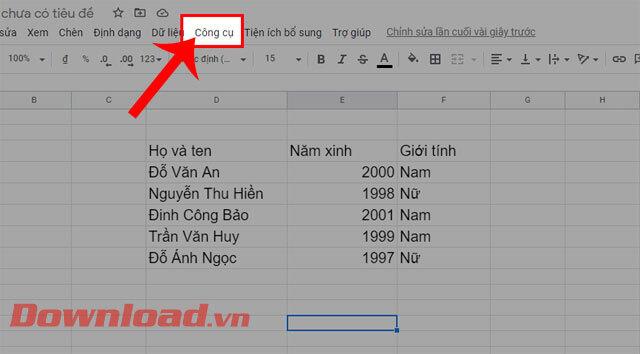
Krok 3: Poté klikněte na Kontrola pravopisu.
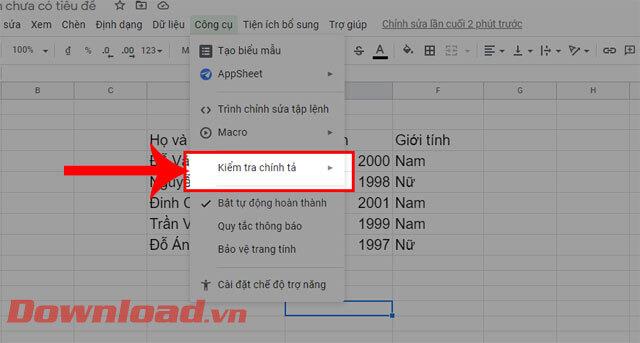
Krok 4: Nyní se na obrazovce zobrazí 2 položky: Kontrola pravopisu a Osobní slovník , vyberte Kontrola pravopisu.
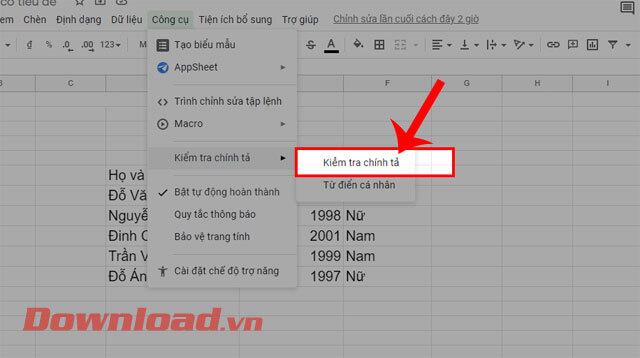
Krok 5: V levém rohu obrazovky se v tabulce zobrazí zpráva o pravopisné chybě. Zde se zobrazí správně napsané slovo, kliknutím na tlačítko Změnit překlep opravte.
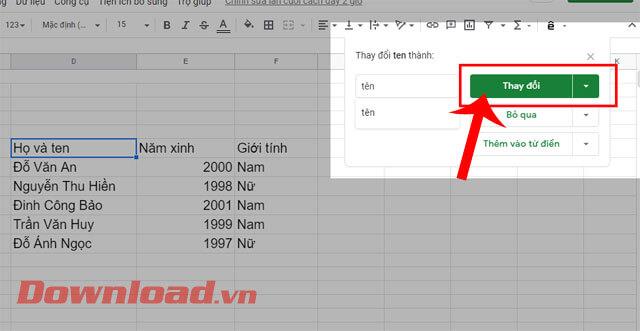
Krok 6: Pokračujte v klepnutí na tlačítko Změnit , dokud se v pravém horním rohu obrazovky nezobrazí okno s upozorněním „ Žádné návrhy pravopisu “.
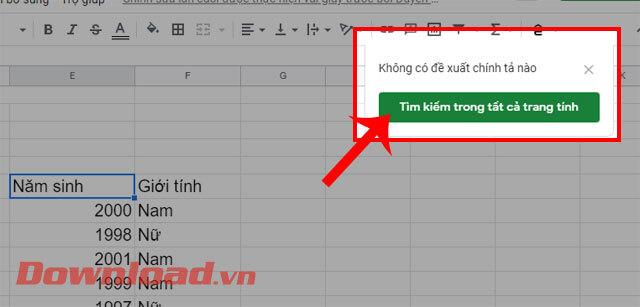
Video tutoriál o kontrole pravopisných chyb v Tabulkách Google
Kromě toho se můžete také podívat na některé další články o tipech pro Tabulky Google, například:
Přeji vám úspěch!
![[VYRIEŠENÉ] „Tomuto vydavateľovi bolo zablokované spustenie softvéru na vašom počítači“ v systéme Windows 10 [VYRIEŠENÉ] „Tomuto vydavateľovi bolo zablokované spustenie softvéru na vašom počítači“ v systéme Windows 10](https://img2.luckytemplates.com/resources1/images2/image-2750-0408150428174.jpg)
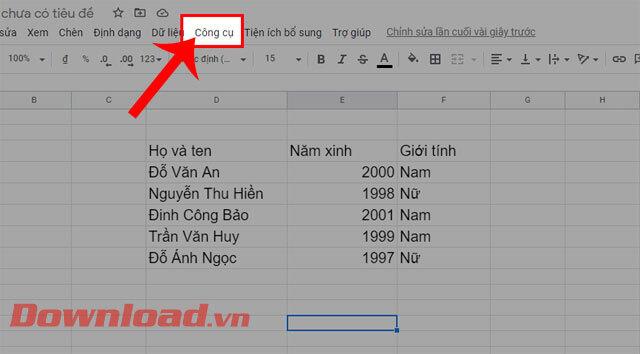
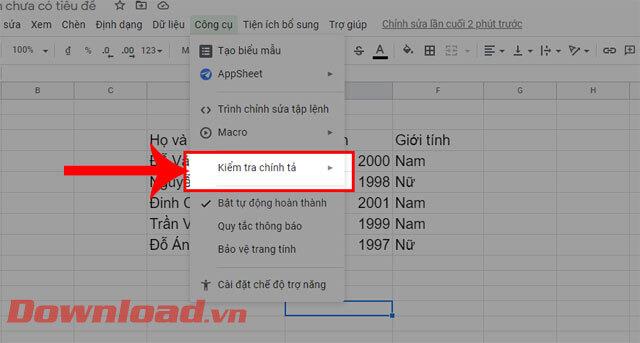
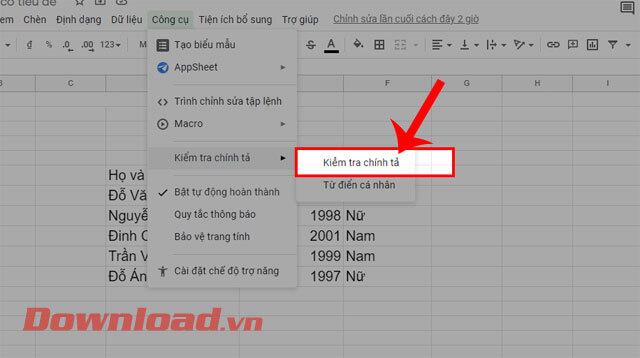
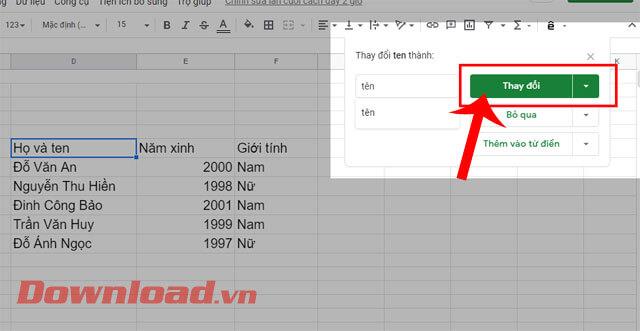
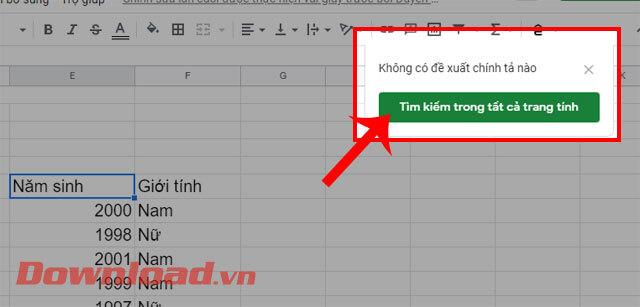

![[OPRAVENÉ] Kód chyby 0x80070035 Sieťová cesta sa nenašla v systéme Windows 10 [OPRAVENÉ] Kód chyby 0x80070035 Sieťová cesta sa nenašla v systéme Windows 10](https://img2.luckytemplates.com/resources1/images2/image-1095-0408150631485.png)






![Chyba 1058: Službu nelze spustit Windows 10 [VYŘEŠENO] Chyba 1058: Službu nelze spustit Windows 10 [VYŘEŠENO]](https://img2.luckytemplates.com/resources1/images2/image-3772-0408151015489.png)